KARABOX SUITE
Menu principale:
- Home Page
- KaraBox Edit
- Tutto in un unica soluzione
- Come inserire il testo in un midi file
- Effettuare la sincronizzazione
- Parametri Midi
- Strumenti e Banchi di Suoni
- Il Mixer
- Selezione Sfondo e Colore Testo
- Cambiare il tempo a un midi file
- Le Misure
- I Sistemi Esclusivi
- Esportare le Sillabe
- Selezionare l'uscita Midi
- Salvare il lavoro eseguito
- Effettuare il Play da qualsiasi punto
- Gestire le Sillabe
- KaraBox Tools
- KaraBox
- Impossibile concepirlo più semplice
- Avvio del KaraBox
- Selettore Liste
- Lista Titoli
- Lista Autori
- Ricerca Karaoke
- Ricerca Autore
- Play List
- Lista Top Hit
- Esecuzione Numerata
- Dopo la selezione
- Fine di un esecuzione
- Variazione Parametri
- Salvataggio Parametri
- Selettore Configurazione
- Selezione Sfondo
- Selezione Colore Testo
- Parametri Hardware
- Guida da programma
- Terminare il programma
- KaraBox MM
- Karabox Plus
- Domande Frequenti
- MP3 Lyrics Editor
- KaraBox in Funzione
- Tips & Tricks
- Download
- Prezzi e Rivenditori
- Partner
- Forum
Le Play List
KaraBox MM
Come ogni programma di karaoke che si rispetti, KaraBoxMM permette la creazione di Play List a discrezione dell'utente senza alcun tipo di limite. La gestione delle Play List è stata semplificata il più possibile in modo tale da permettere a chiunque di poter utilizzare questa potente funzione come meglio crede.
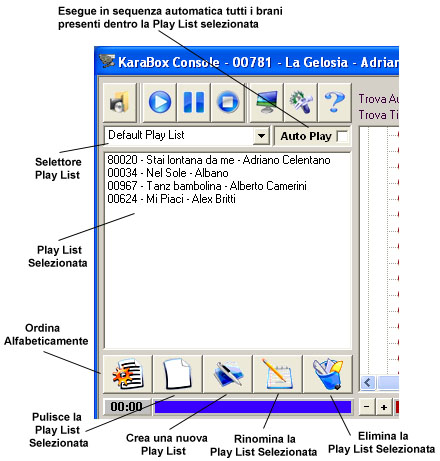
Come spiegato nel paragrafo precedente, l'inserimento dei brani all'interno della Play List selezionata avviene cliccando 2 volte con il tasto sinistro del mouse sopra il karaoke scelto oppure selezionarlo con il mouse e successivamente premendo il tasto "Invio". Entrando nei dettagli, la gestione delle play list avviene tramite gli appositi pulsanti mostrati nella figura precedente. Questi pulsanti servono a compiere operazioni nelle play list come rinominazione, creazione, eliminazione, ordinamento alfabetico, ecc... ecc... Analizziamo dettagliatamente tutto quello che si può fare partendo dal Selettore Play List:
Il selettore delle Play List permette di selezionare la play list desiderata. Tutte le play list create dall'utente compariranno all'interno di questo selettore. Selezionando la play list desiderata, tutti i brani che fanno parte di quella determinata play list vengono caricati all'interno della Lista Play List . Premendo il pulsante "Rinomina" (4° pulsante in basso) si aprirà una finestra che invita l'utente a rinominare la play list selezionata.

E' sufficente mettere un nome a piacere e premere sul pulsante "Continua" per avere una play list con il nome scelto dall'utente. Premendo sul pulsante "Crea"(3° pulsante in basso) , verrà visualizzata una finestra che invita a dare un nome alla play list che si vuole creare.

In questo caso stiamo creando una play list chiamata "Ballabili". Premendo il pulsante "Continua" il selettore delle play list si posizionerà automaticamente sulla nuova play list e la lista delle play list sarà ovviamente vuota.
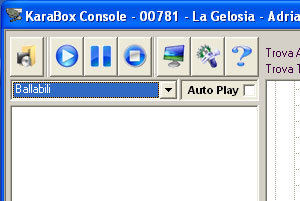
Se andiamo a vedere il Selettore Play List ora conterrà anche la play list che abbiamo appena creato.

Continuando ad analizzare i vari pulsanti del pannello Gestione Play List troviamo il pulsante "Elimina" (5° pulsante in basso). Questo pulsante permette l'eliminazione dell'intera play list selezionata. Al solito modo una finestrella avvisa dell'evento.

Nel caso in cui si volesse eliminare un solo brano specifico da una determinata play list è sufficente selezionare il brano con il mouse sulla lista della play list selezionata. E' possibile effettuare la selezione del brano da eliminare direttamente tramite il tasto destro del mouse. Comparirà una casella con la scritta "Elimina" nella quale cliccandoci sopra con il mouse verrà eliminata la voce scelta.
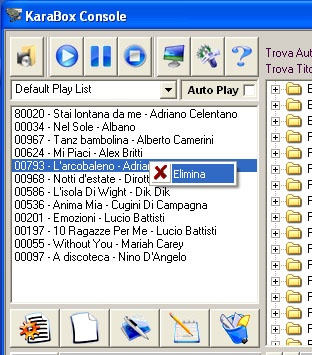
L'ultimo pulsante "Ordina" (1° pulsante in basso), ci permette di ordinare alfabeticamente la play list selezionata. Oltre ad ordinarla alfabeticamente una finestra chiederà se salvare permanentemente le modifiche effettuate. Scegliendo "Si" verranno applicati i cambiamenti in modo permanente e l'operazione diventa irreversibile.

Nel caso in cui si scegliesse "No" , un cambio di play list dal selettore riporta i valori a quelli che erano in origine.
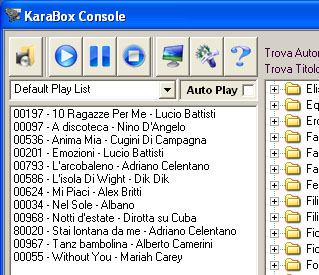
Nella figura un esempio di ordine rispetto alla Default Play List iniziale.
E' possibile inoltre spostare un karaoke di posizione all'interno della stessa play list semplicemente trascinandolo con il mouse. Dopo il trascinamento verrà chiesto se inserire il karaoke che si trovava nella posizione origine nella posizione precedente o successiva alla posizione finale. In questo caso i cambiamenti vengono effettuati in modo permanente.

L'ultima cosa da considerare nella gestione delle play list è il gadget "AutoPlay". Se si avvia un karaoke dalla play list e successivamente viene attivato il gadget "AutoPlay", tutti karaoke presenti all'interno della play list selezionata vengono avviati uno dietro l'altro. In questa modalita' non viene considerata la funzione di salvataggio parametri dei karaoke eseguiti e non vengono inseriti neanche nella lista "Top Hit". Qualsiasi operazione sulle varie liste di KaraBoxMM , tranne l'inserimento di eventuali altri karaoke in lista, disabilita il gadget "AutoPlay". La funzione viene anche disabilitata premendo il pulsante Stop.